Bir resimde nesnelerin serbest bırakılması zorlayıcı ama aynı zamanda çok yaratıcı bir görev olabilir. Bu kılavuzda, Photoshop Elements uygulamasında Hızlı Seçim Aracı ile etkili bir şekilde nasıl seçim yapabileceğini göstereceğim, böylece resimde bir kişiyi serbest bırakabilirsin. Temiz konturlar elde etmek ve sık yapılan hatalardan kaçınmak için hangi adımların gerekli olduğunu öğreneceksin.
En Önemli Noktalar
- Hızlı Seçim Aracı, bir resimdeki alanları seçmek için idealdir.
- Öncelikle iç alanları serbest bırakmaya başlayın, ardından arka planı seçin.
- İstenmeyen seçim alanlarını kaldırmak için ALT tuşunu kullanın.
- Sabrın olduğu bir yaklaşım daha iyi sonuçlar verir.
Aşamalar - Adım Adım Kılavuz
Hızlı Seçim Aracı ile etkili sonuçlar almak için bu adımları takip et:
1. Sahneyi Hazırlama
Serbest bırakmak istediğin resmi yüklemeye başla. Seçilecek alanı net bir şekilde görebildiğinden emin olmalısın. Resmi açtıktan sonra Hızlı Seçim Aracı ile başlayabilirsin.
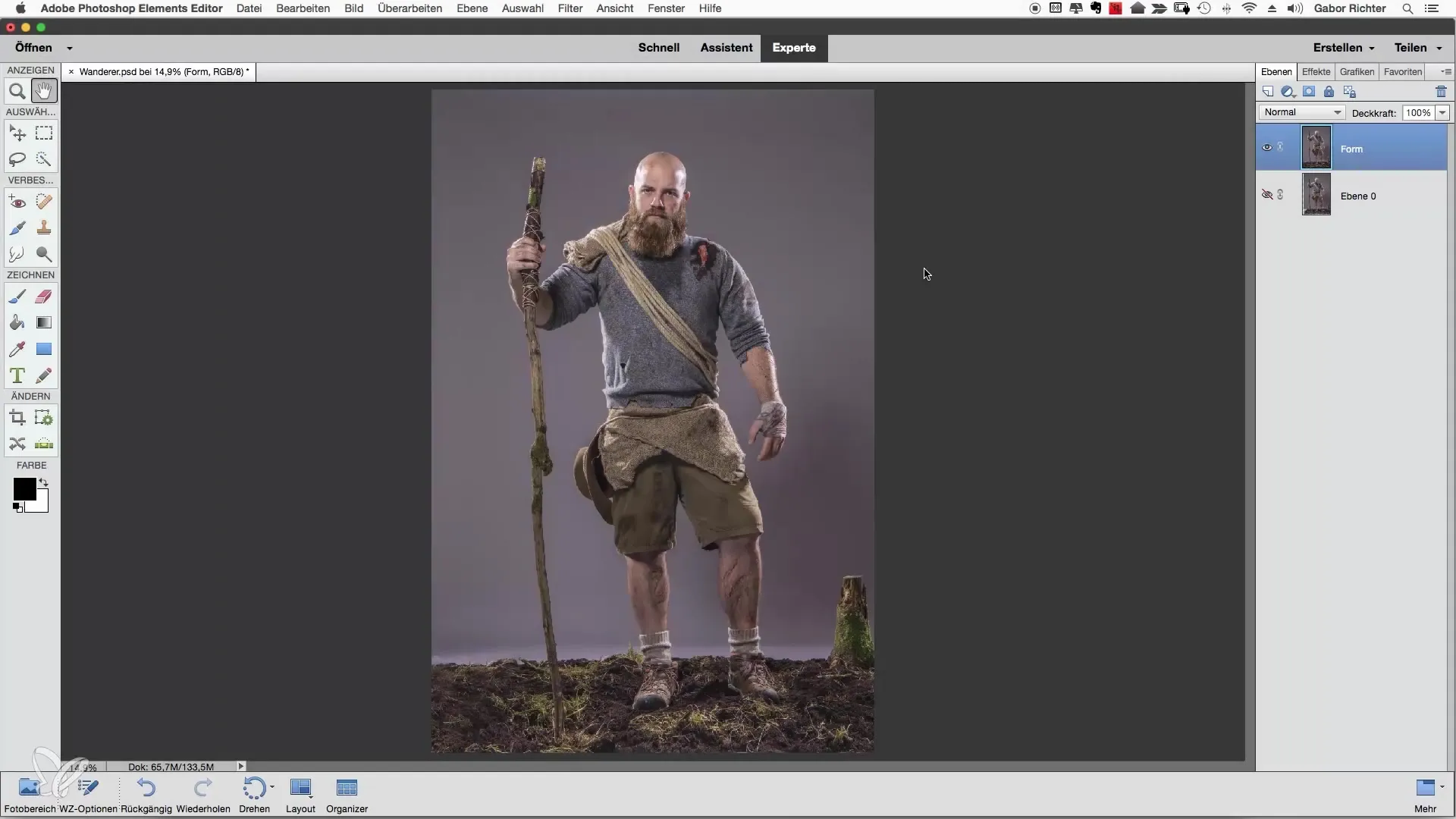
2. Hızlı Seçim Araçını Kullanma
Araç çubuğundan Hızlı Seçim Araçını seç. Bu araç ile alanların üzerine gelerek seçim yapabilirsin. Photoshop otomatik olarak konturları tanıyacak, bu da işlemi önemli ölçüde kolaylaştırır.
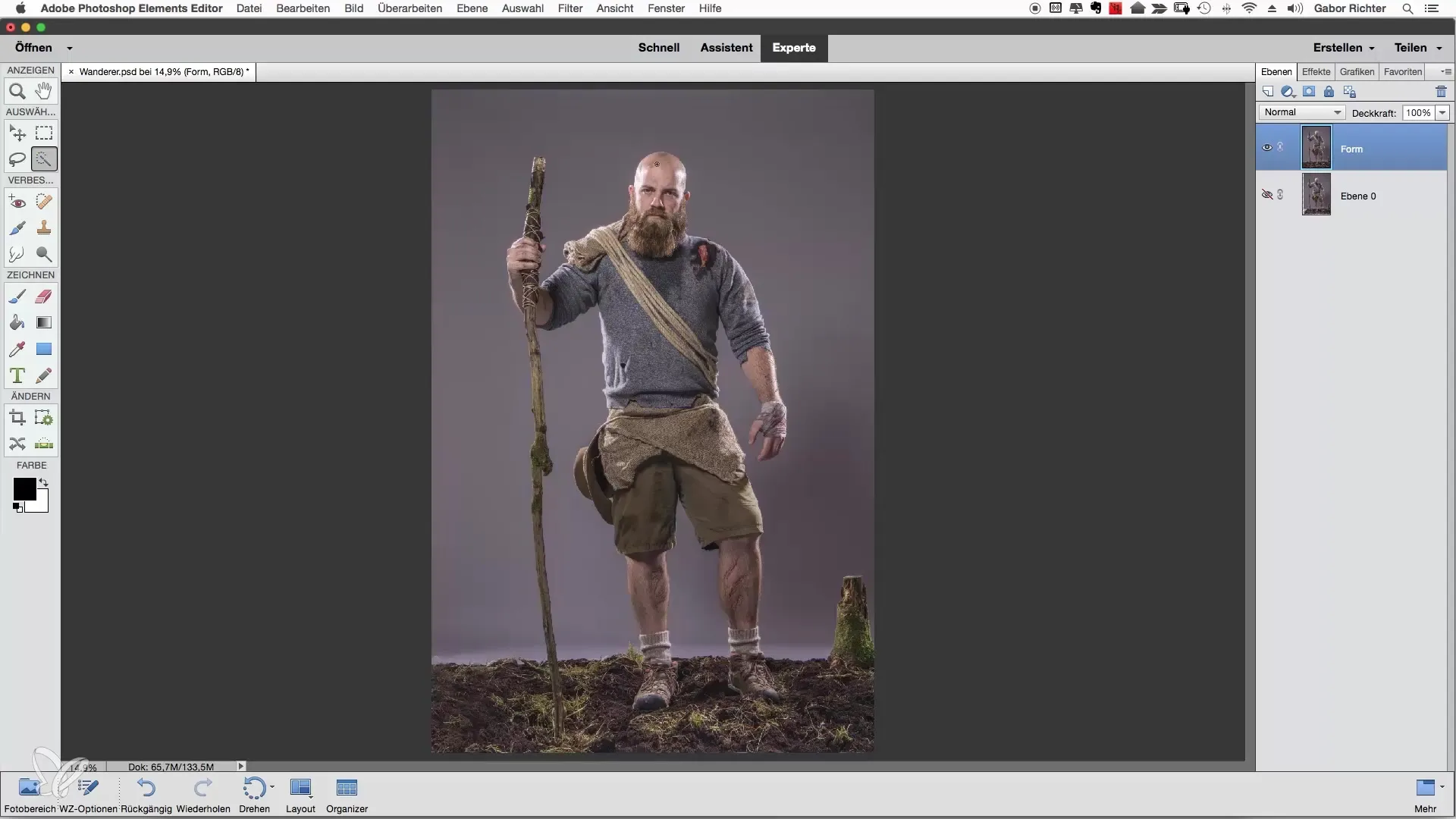
3. Görüntüyü Büyütme
Daha hassas çalışabilmek için seçtiğin alanı büyüt. Detayları daha iyi gördüğünde, konturları daha doğru bir şekilde ayarlayabilirsin.
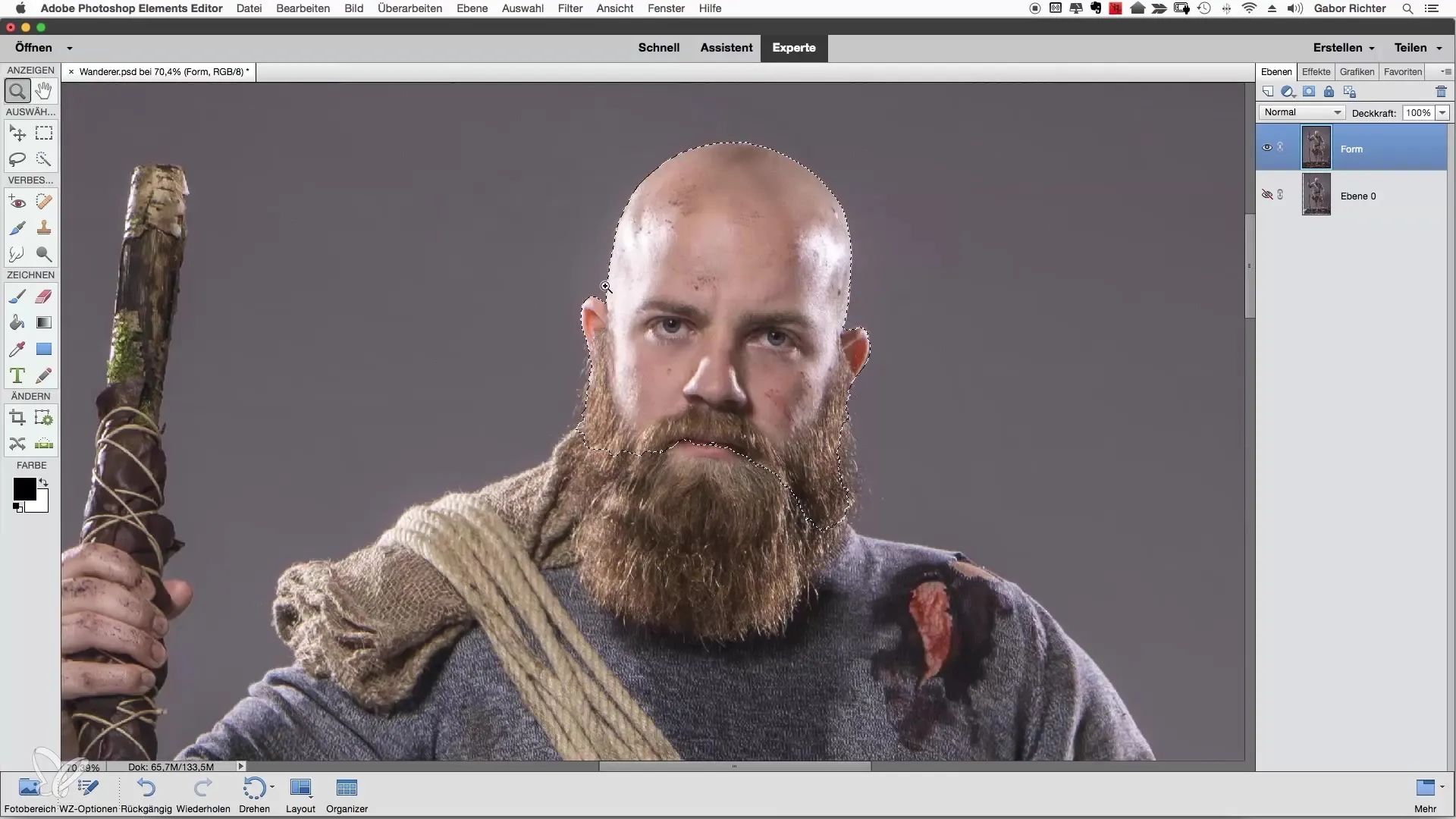
4. İç Alanları Seçme
Hemen arka planı seçmek yerine, öncelikle nesnenin iç alanlarına odaklan. Genellikle arka planı iç kısımlardan ayırmak daha kolaydır.
5. Küçük Alanları Seçme
Büyük alanları bir seferde seçmekten kaçın. Küçük alanlarla başla ve adım adım ilerle. Eğer sonuçtan memnun değilsen, küçük adımlarla geri gidebilir ve ayarlamalar yapabilirsin.
6. İstenmeyen Alanları Kaldırma
İstenmeyen bir seçim alanı üzerine yanlışlıkla çizdiysen, ALT tuşuna bas. ALT tuşu ile aracı eksi moduna alabilir, böylece istenmeyen alanları kaldırabilirsin.
7. Seçimin Son Hali
Hızlı Seçim Araçının fırça boyutunu yaklaşık 40 ila 50 piksel arasında küçült ve seçmek istediğin alanlar üzerinde çalışmaya devam et. En iyi sonuçları almak için sabırlı ve dikkatli olmayı unutma.

8. Otomatik İyileştirmeyi Aktifleştirme
Seçim yaparken Photoshop'un konturları otomatik olarak iyileştirdiğinden emin olmak için "otomatik iyileştir" seçeneğini aktifleştir. Bu özellik, hatalı kenarları iyileştirmeye yardımcı olur.
9. Arka Planı Seçme
İç alanları seçtikten sonra, şimdi arka planı seçmeye başlayabilirsin. Bu, özellikle karmaşık resim alanlarında zorlayıcı olabilir. Kaldırmak istediğin alanları hedef alarak bul.
10. Son Ayarlamalar
Konturları tekrar kontrol etmek ve olası hataları düzeltmek için yakınlaştırmayı kullan. Saçlar veya doğal sonuçlar için önemli olan diğer ince yapılar gibi küçük detaylara da dikkat et.
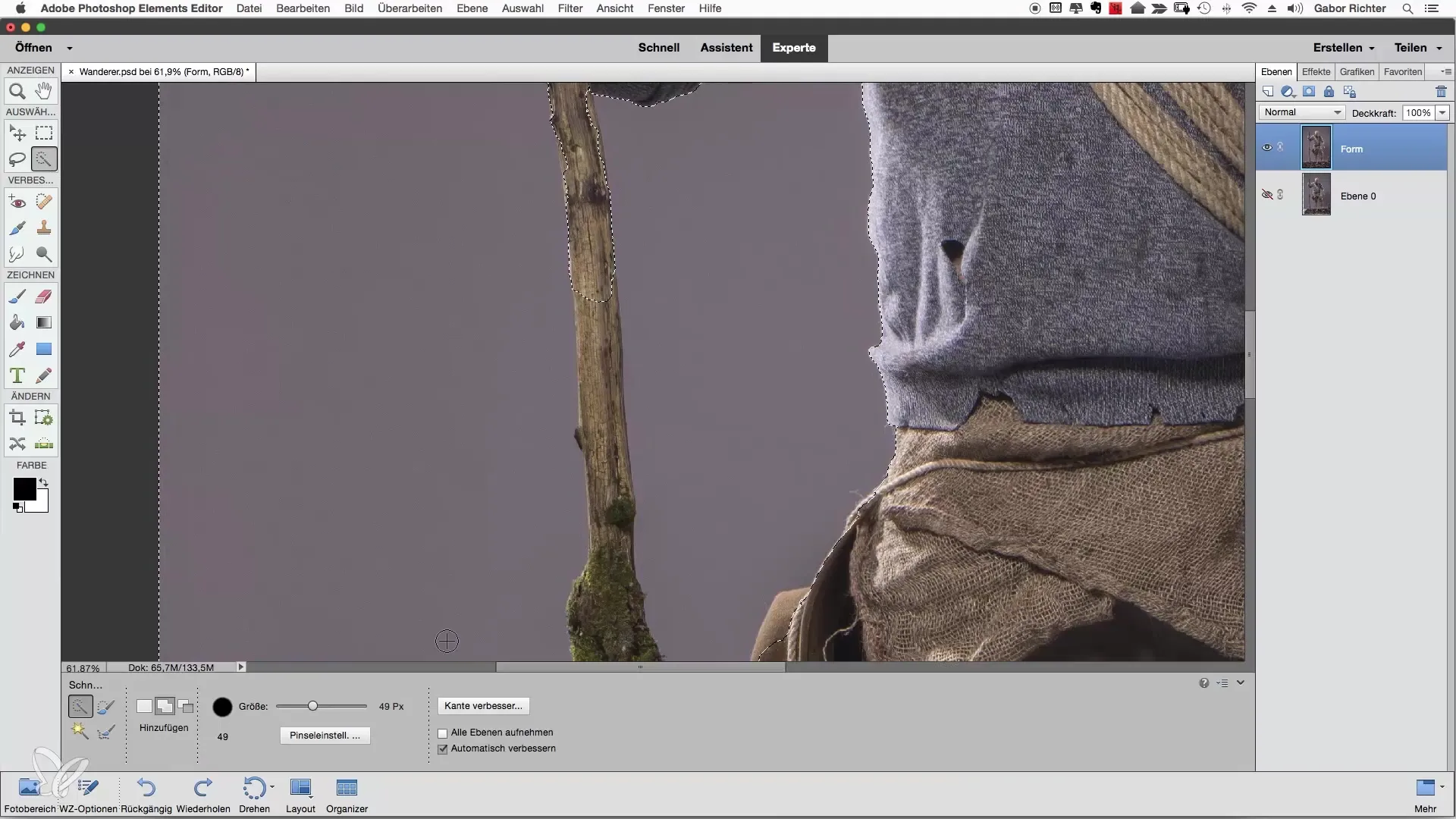
11. Seçimi Gözden Geçirme
Tüm seçimi gözden geçir ve sonuçtan memnun olduğundan emin ol. Her şey iyi görünüyorsa, seçimi kaydedebilirsin veya daha fazla düzenleme için kullanabilirsin.
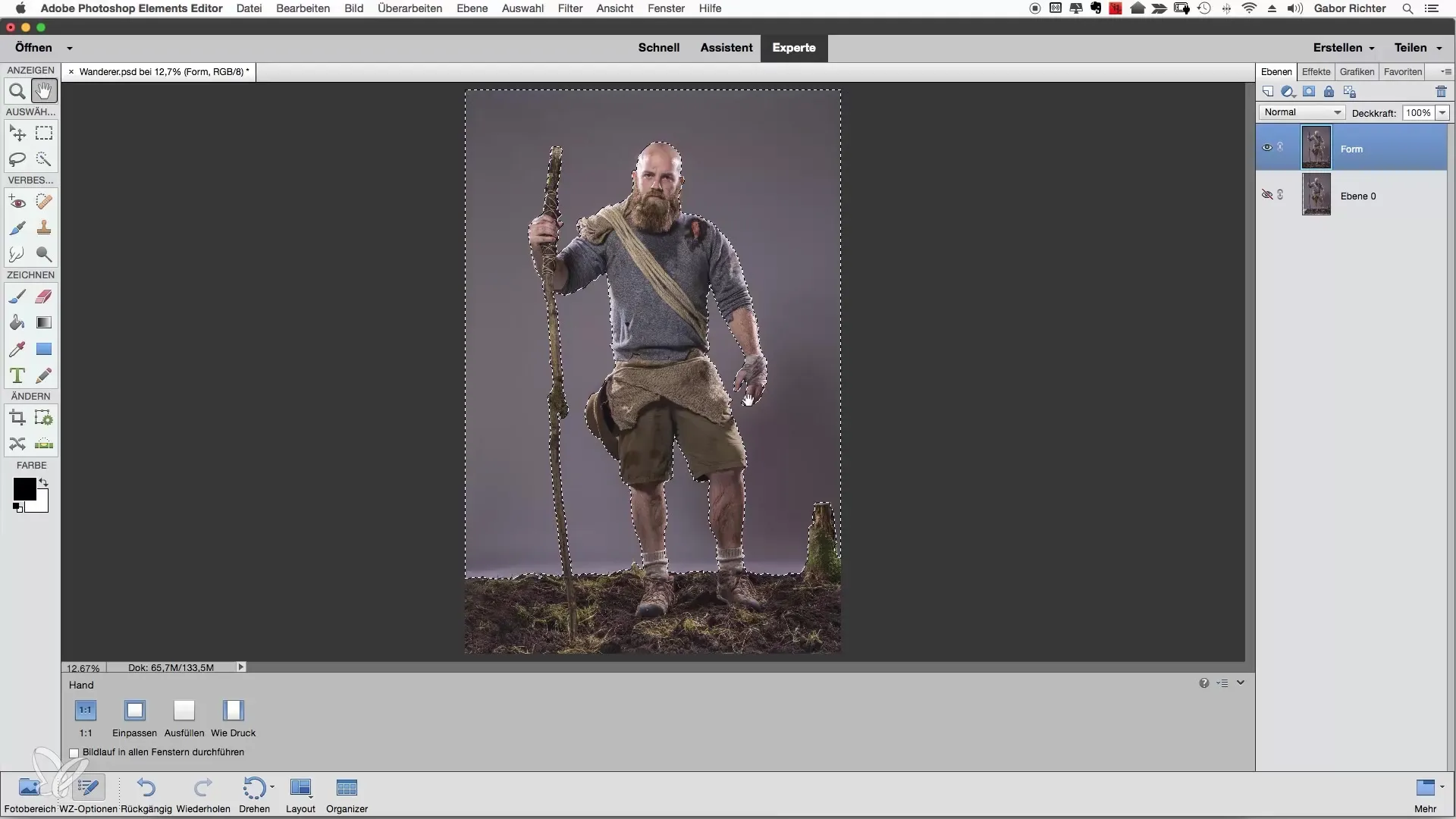
Özet - Photoshop Elements'ta Bir Yürüyüşçüyü Serbest Bırakma
Bu kılavuzda, Photoshop Elements'ta Hızlı Seçim Aracını kullanarak bir yürüyüşçüyü nasıl serbest bırakabileceğini öğrendin. Dikkatli bir şekilde iç alanları seçmek, istenmeyen alanları çıkarmak için ALT tuşunu kullanmak ve temiz konturlar için "otomatik iyileştirme" seçeneğini aktifleştirmek önemlidir. Seçim sırasında sabırlı olmak en iyi sonuçları sağlar.
Sıkça Sorulan Sorular
Hızlı Seçim Aracı nasıl çalışır?Hızlı Seçim Aracı, resmin üzerinde fare ile gezindiğinde konturları otomatik olarak tanır.
Öncelikle iç alanları neden seçmeliyim?Öncelikle iç alanları seçmek, arka planı düzenlemeden önce daha kolaydır.
İstenmeyen alanları seçimden nasıl kaldırabilirim?Hızlı Seçim Aracının eksi modunu aktifleştirmek ve istenmeyen alanları çıkarmak için ALT tuşuna basılı tut.
Otomatik iyileştirme nedir?Bu özellik, seçimin kenarlarını optimize ederek daha iyi sonuçlar almanı sağlar.
Serbest bırakma işlemi sırasında sabır neden önemlidir?Sabırlı bir yaklaşım daha hassas ve temiz sonuçlar verir, özellikle karmaşık resim alanlarında.


